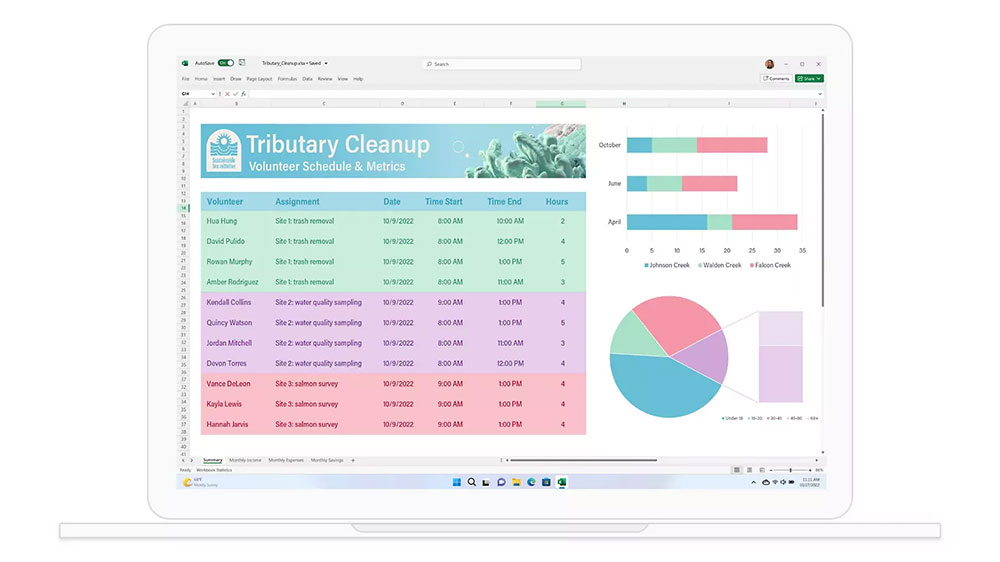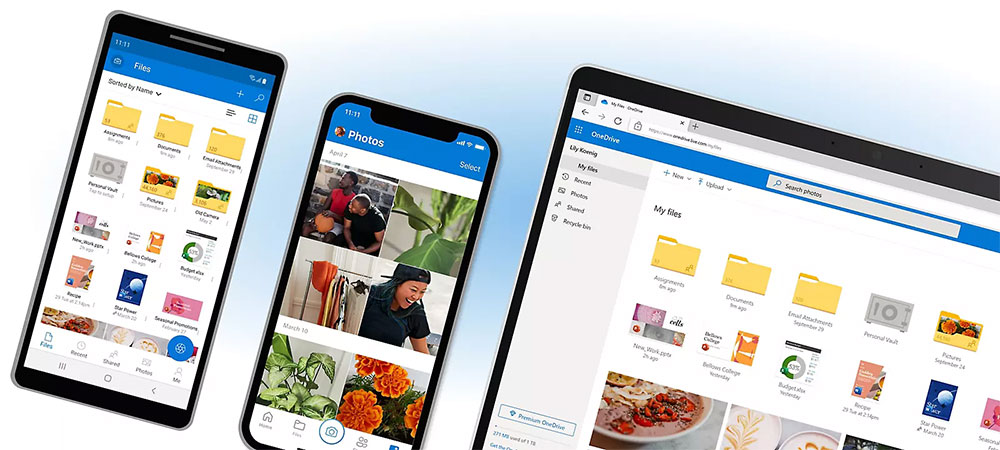比較複雜、數據量大的資料,大家會用 Google 試算表或是 Microsoft Excel 這類軟體來整理,同時也是最能系統化處理的試算工具。但是,如果你對於這些工具並不熟悉,而且以前也沒有試過使用公式,一開始入門會有些難度,無法真正體會到這類工具好用在哪裡。現在陸續加入的智慧功能,無論是不是新手上路,都可以更輕鬆地著手使用。
微軟在 Excel 中加入自動公式,向 Google 試算表最實用的智慧功能看齊
在 2021 年時,Google 在試算表中加入了公式建議功能, 為通常需要手動操作的任務添加智慧自動化,由於對新手來說特別有幫助,現在微軟也意識到這個估能的重要性,開始在網頁版的 Excel 中導入一些類似的自動化功能。
微軟宣布了將加入 Excel 中的一系列便利功能,例如「公式建議」和「示範公式」。前者就如同字面上的意義,電子表格工具會為你的數據內容提供一些可能適用的工具供你選擇,當你在儲存格裡輸入「=」時就能看到這些建議。該功能主要以同一行或同一列的數據以及顯示的上下文來進行感知,舉例來說,如果它檢測到其他包含數字的行列旁有名為「Total」的行或列時,則會給予匯總這些儲存格中數字的建議公式。其他支援公式包含平均值、計數(Count 與 Counta)、最小值、最大值等。這項功能目前僅支援英文。
如果你以前用過 Excel 中的快速填充功能,則示範公式應該聽起來就不會感到陌生。與現有功能一樣,示範公式在偵測到模型時會自動填充一系列儲存格,在執行手動重複數據輸入時非常有幫助,可以節省你必須在多儲存格中重複輸入相同公式的工作時間。
此外,還有另一個功能可以告訴你指向雲端工作簿的外部連結何時損壞,並且透過建議新位置來修復它。微軟還在查詢視窗添加了搜尋欄以便更輕鬆地查找查詢。最後,還有一個新功能可用於將影像從原始位置插入到特定儲存格中,並配上替代文字。這些功能都是 Excel 2022 年 12 月更新中的一部分,其中還包括對 Windows 版和 macOS 版的改進,網頁版本則是可免費使用,如果你有打算從 Google 試算表跳槽,倒是可以試試越來越智慧的 Excel。